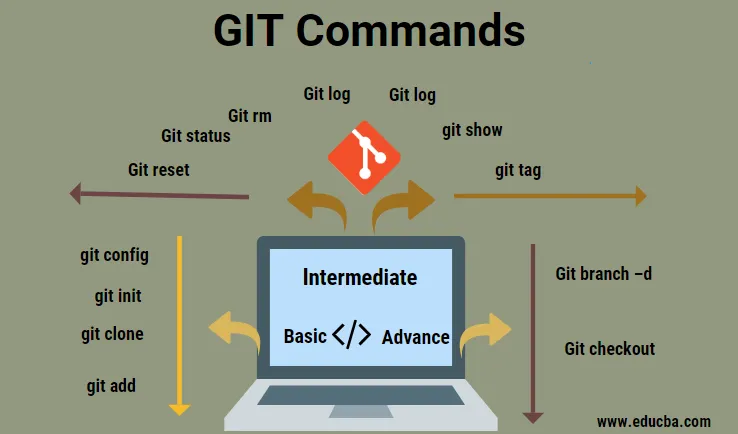
Inleiding tot GIT-opdrachten
GIT is een zeer populaire versiebeheermethode en een broncodebeheertool die wordt gebruikt om alle wijzigingen bij te houden die zijn aangebracht in de broncode van het programma. Het heeft het leven van software-ingenieurs vrij eenvoudig gemaakt, omdat het wordt gebruikt om alleen de wijzigingen in een of meer dan één bestanden bij te houden. Het wordt gebruikt om samen te werken tussen de software-ingenieurs, aangezien elke ingenieur aan hun code binnen hun filiaal werkt en zijn code kan pushen om samen te voegen met de hoofdfiliaal, waardoor een complete code-oplossing ontstaat. De doelen waarom het tot de zeer populaire tools behoort, zijn vanwege de integriteit, snelheid en ondersteuning van alle niet-lineaire workflows van een gedistribueerde manier. De GIT-directory die op elke computer aanwezig is, is op zichzelf een complete repository, wat bij veel client-serversystemen tegenwoordig niet het geval is. Tijdens het gebruik met GIT bash zijn er enkele commando's die u zouden moeten kennen. In dit bericht gaan we die commando's bespreken.
Basisopdrachten:
- git config: Deze opdracht wordt gebruikt om de naam van de auteur en het e-mailadres in te stellen waarnaar je je commit wilt richten.
Gebruik: git config –global user.email “(e-mailadres)”

- git init: het wordt gebruikt om een nieuwe git repository te starten. Deze opdracht wordt meestal in het begin gebruikt.
Gebruik: git init (repo naam)

- git clone: deze opdracht wordt gebruikt om een repository van een URL te klonen of te kopiëren. Deze URL is over het algemeen een bitbucketserver, een stash of een andere versiebeheer- en broncodebeheerrepositoryservice.
Gebruik: git clone (URL)
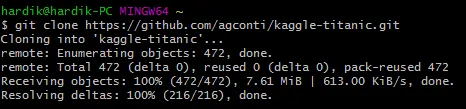
- git add: het wordt gebruikt om een bestand toe te voegen aan het verzamelgebied. In plaats van een enkele bestandsnaam te kiezen, kunt u er ook voor kiezen om alle bestandsnamen een * te geven.
Gebruik: git add (bestandsnaam),
git toevoegen *


- git commit –m: deze opdracht wordt gebruikt om permanent een snapshot of een bestand in de versiegeschiedenis op te nemen.
Gebruik: git commit –m (typ een bericht)
Het geven van een berichttekst aan het einde van de opdracht COMMIT helpt bij het identificeren van de details over de COMMIT-code.

- git commit –a: Dit commit commando wordt gebruikt om een dergelijk bestand te committen dat is toegevoegd als resultaat van het git add commando. Het is ook verantwoordelijk voor het vastleggen van andere bestanden waar u sindsdien verandering in heeft gebracht.
Gebruik: git commit -a

- git diff: Zoals de naam al doet vermoeden, wordt deze opdracht gebruikt om alle verschillen tussen de bestanden weer te geven totdat de wijzigingen nog niet zijn doorgevoerd.
Gebruik: git diff

- git diff –staged: deze opdracht wordt gebruikt om alle verschillen weer te geven tussen staging- gebiedbestanden en de nieuwste versie die aanwezig kan zijn.
Gebruik: git diff - geënsceneerd

- git diff (eerste tak) (tweede tak): Dit is een zeer effectieve opdracht omdat het wordt gebruikt om de verschillen tussen de twee takken weer te geven. Over het algemeen zal een enkele ontwikkelaar aan zijn individuele branch werken die vervolgens wordt gecombineerd tot een master branch.
Gebruik: git diff (eerste tak) (tweede tak)

- git reset (bestand): deze opdracht, zoals de naam al doet vermoeden, wordt gebruikt om een bestand onstage te maken. Hoewel het bestand niet wordt gefaseerd, blijft de inhoud van het bestand intact.
Gebruik: git reset (bestand)

Tussentijdse GIT-opdrachten:
- Git reset (commit): Deze reset-opdracht wordt gebruikt om alle wijzigingen ongedaan te maken die zijn opgenomen als onderdeel van een commit nadat een opgegeven commit heeft plaatsgevonden. Dit helpt bij het lokaal opslaan van de wijzigingen op de computer.
Gebruik: git rest (commit)

- Git reset –hard (commit): deze opdracht wordt gebruikt om de hele geschiedenis te verwijderen en brengt ons naar de laatst opgegeven commit.
Gebruik: git reset –hard (commit)

- Git-status: dit is een van de meest gebruikte opdrachten, omdat deze wordt gebruikt om alle bestanden weer te geven die klaar zijn om te worden vastgelegd.
Gebruik: git status

- Git rm: Net als in de Unix wordt rm gebruikt om op dezelfde manier rm te verwijderen om het bestand uit de huidige werkmap te verwijderen en wordt het ook gebruikt om het verwijderingsproces uit te voeren.
Gebruik: git rm (file)

- Git-logboek: deze opdracht wordt gebruikt om de versiegeschiedenis voor de huidige werkende branch weer te geven.
Gebruik: git log

- git log –volg: deze opdracht is vergelijkbaar met die van git log met het extra verschil dat het de versiegeschiedenis voor een bepaald bestand weergeeft, wat vaak ook de naam van het bestand omvat.
Gebruik: git log –follow (bestand)

- git show: deze opdracht wordt gebruikt om de metagegevens en alle inhoudelijke wijzigingen van een bepaalde commit weer te geven.
Gebruik: git show (commit)

- git tag: deze opdracht wordt gebruikt om bepaalde tags aan de code commits te geven.
Gebruik: git tag (commitID)

- git branch: Git branch commando wordt gebruikt om een lijst op te stellen van alle branches die lokaal aanwezig zijn in de repository.
Gebruik: git branch

- Git branch (branch-name): deze opdracht wordt gebruikt om een nieuwe branch te maken.
Gebruik: Git branch (branch-name)

Geavanceerde GIT-opdrachten
- Git branch –d (branch name): deze opdracht wordt gebruikt om de huidige branchnaam te verwijderen.
Gebruik: git branch –d (branch name)

- Git-checkout: deze opdracht is handig bij het overschakelen van de ene tak naar de andere.
Gebruik: git checkout (branch-name)

Tips en trucs
Een bestand dat meestal wordt genegeerd is een ~ / .gitconfig-bestand dat het algemene configuratiebestand van de git is en behoorlijk nuttige opdrachten bevat. Veel instellingen kunnen naar wens worden gewijzigd / gewijzigd door gebruik te maken van deze opdracht. U kunt bepaalde opdrachtopties in- of uitschakelen op basis van uw keuze en u kunt ook de aliassen instellen.
Een ander cruciaal punt om te vermelden, is de visualisatie van de commit-grafiek, wat erg handig is als je aan een project werkt dat uit veel vertakkende structuren bestaat.
Conclusie
De beste manier om deze opdrachten te onthouden, is door ze veelvuldig te gebruiken. Maak je geen zorgen, als je geen officieel project hebt, kun je elke repo uit de voorraad klonen en aan GIT beginnen werken om praktische ervaring en een mooie smaak te krijgen.
Aanbevolen artikelen
Dit is een handleiding voor GIT-opdrachten. Hier hebben we zowel basis- als geavanceerde en enkele onmiddellijke opdrachten besproken. U kunt ook het volgende artikel bekijken voor meer informatie -
- Lijst met Selenium-opdrachten
- GitHub-opdrachtenlijst
- Standaard en geavanceerde AutoCAD-opdrachten
- Commando's van Spark